了解忘記 Mac 密碼時該怎麼辦
忘記 Mac 密碼可能會令人沮喪。它可以阻止您訪問 Mac、應用程序和所有寶貴數據。這篇文章將探討幾種有效的方法,當您 忘記 Mac 密碼。此外,我們將為您提供一些有用的提示,幫助您避免將來出現這種情況。
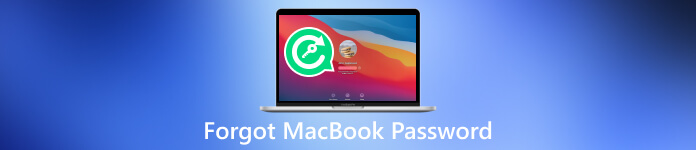
- 第 1 部分:忘記 MacBook 密碼時該怎麼辦
- 第 2 部分:如何避免忘記 Mac 密碼
- 第 3 部分:如果您忘記了 iPhone 密碼該怎麼辦
- 第 4 部分. 忘記 MacBook 密碼的常見問題解答
第 1 部分:忘記 MacBook 密碼時該怎麼辦
忘記 Mac 密碼是很常見的情況,尤其是當您有多個密碼時。雖然重新獲得 Mac 的訪問權限似乎令人畏懼,但 Apple 提供了多種方法來幫助您克服這一障礙。無論您完全忘記了密碼還是只是需要重置密碼,這部分都可以滿足您的要求。
使用 Apple ID 重置 Mac 密碼
當您忘記密碼時,重新訪問 Mac 的一種簡單方法是使用 Apple ID 重置密碼。如果您已將 Apple ID 與 Mac 相關聯,那麼恢復 Mac 密碼就會變得相對容易。
點擊 忘記密碼 在登錄屏幕上。選擇使用您的 Apple ID 重置密碼的選項。現在您可以創建一個新密碼來訪問您的 Mac。
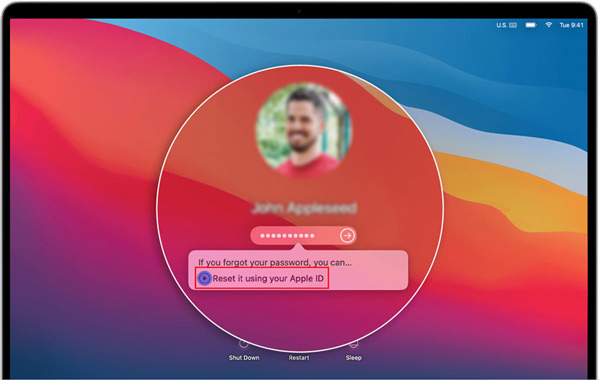
使用恢復模式重置 MacBook 密碼
如果無法使用 Apple ID 重置 Mac 密碼,您可以嘗試使用 Mac 的恢復模式。
重新啟動 Mac 並按住 命令+R 鍵,直到您看到 Apple 徽標。在 macOS 實用工具窗口中,選擇實用工具,然後單擊 終端。輸入命令 重設密碼 在終端窗口中然後按 進入。按照提示重置登錄密碼並重新啟動 Mac。
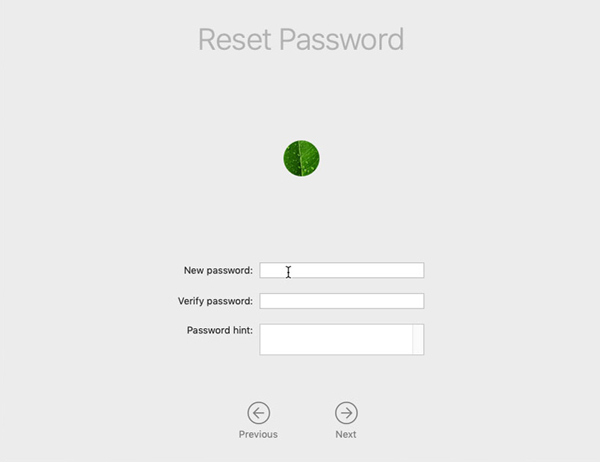
在 MacBook 上創建新用戶帳戶
當您忘記 MacBook 密碼時,您還可以創建一個新的用戶帳戶來重新訪問您的 Mac。
重新啟動 MacBook 並按住 命令+R 同時按住 鍵,直到看到 Apple 徽標。在 macOS 實用工具窗口中選擇實用工具,然後單擊 終端.
輸入命令 rm/var/db/.AppleSetupDone 並按 Enter 鍵確認文件刪除。之後,您可以重新啟動 Mac。系統將提示您創建新的用戶帳戶。按照屏幕上的說明創建您的 Mac 帳戶。
使用第三方工具重置或刪除忘記的 Mac 密碼
如果上述方法不起作用,您可以使用第三方 Mac 密碼重置工具(例如 iSumsoft、PassFab 或 Tenorshare 4uKey Mac Password Manager)來重置密碼。這些工具提供了額外的功能和選項來有效地重置您的 Mac 密碼。單擊此處了解如何更改 Mac 上的密碼。
第 2 部分:如何避免忘記 MacBook 密碼問題
您肯定不想再面臨忘記 Mac 密碼的情況了。以下是一些避免忘記 Mac 密碼的有用提示。
創建一個強而難忘的密碼
確保您的 Mac 密碼易於記憶且不易被其他人猜到。避免使用容易猜到的信息,例如您的姓名、生日或常用詞(例如 123456 或密碼)。請記住妥善保管您的 Mac 密碼,不要與任何人分享。
啟用雙因素身份驗證
要添加額外的安全層,請在您的 Apple ID 上啟用雙因素身份驗證。這將確保即使您忘記了密碼,也可以使用受信任的 Apple 設備重置 Mac 密碼。
設置 Mac 密碼提示
macOS 允許您設置密碼提示,可以在您忘記密碼時幫助您回憶。它應該是只有你才能理解的東西。不要將密碼洩露給他人。
使用密碼管理器
考慮使用密碼管理器應用程序來安全地存儲和管理您的密碼。這樣,您只需記住一個主密碼即可獲取所有其他密碼。 LastPass、1Password 或 Dashlane 等密碼管理器工具可以安全地存儲您的 Mac 密碼。
在 Mac 上創建密碼重置磁盤
macOS 允許您創建密碼重置盤,這在您忘記密碼時非常有用。您可以使用此磁盤重置 Mac 密碼而不會丟失數據。
定期備份您的 Mac 數據
使用 Time Machine 或 iCloud 等基於雲的解決方案創建 Mac 的定期備份可以幫助您恢復數據,即使您由於忘記密碼而無法訪問 Mac。
第 3 部分:如果您忘記了 iPhone 密碼該怎麼辦
當你 忘記你的 iPhone 密碼,您可以嘗試執行以下幾個步驟來重新訪問您的 iOS 設備。
使用“查找我的 iPhone”功能刪除您忘記的密碼
如果您在 iPhone 上啟用了此功能,則可以在另一台設備上登錄 iCloud 並使用“查找我的 iPhone”遠程抹掉您的設備並將其設置為新設備。這將從您的 iPhone 中刪除忘記的密碼。
使用 iTunes 恢復您的 iPhone
將 iPhone 連接到安裝了 iTunes 的電腦。根據您的 iPhone 型號,按照以下步驟將您的 iPhone 置於恢復模式。然後在 iTunes 中選擇“恢復”選項。此操作將刪除 iPhone 上的所有 iOS 數據,因此備份非常重要。
使用第三方工具擦除您的 iPhone 密碼
當您忘記iPhone密碼並想快速解鎖時,可以使用密碼清除工具 iPassGo。它可以讓您輕鬆擦除 iPhone 和 iPad 上忘記的鎖屏密碼、Face ID 和 Touch ID。此外,它還可以安全地刪除您的 Apple ID 密碼、屏幕時間密碼、iTunes 備份密碼和 MDM。
在您的計算機上下載並打開 iPassGo。連接您的 iPhone 並幫助其成功連接。選擇 擦除密碼 刪除 iPhone 密碼的功能。確認設備信息並點擊 開始 繼續。
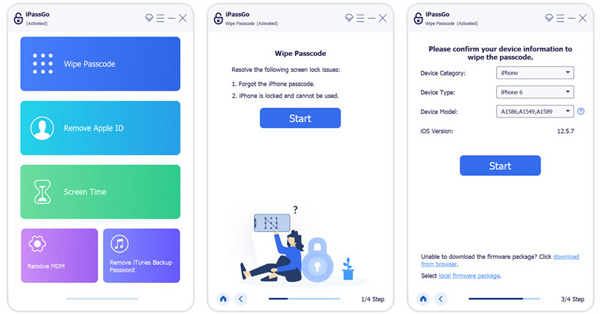
第 4 部分. 忘記 MacBook 密碼的常見問題解答
在哪裡添加 Mac 密碼提示?
要為 Mac 密碼添加提示,請前往 Apple 菜單,選取“系統偏好設置”,然後點按“用戶與組”。從左側列表中選擇您的用戶帳戶,單擊“更改密碼”按鈕,然後找到添加密碼提示的選項。
為什麼我的 MacBook Pro 不接受我的密碼?
確保您輸入正確的密碼。檢查大寫鎖定並再次輸入您的 Mac 密碼。重新啟動 MacBook 並輸入密碼。如果問題仍然存在,您應該檢查鍵盤是否損壞。
如何在我的 Mac 上添加帳戶?
單擊 Apple 菜單,選取“系統設置”,然後轉到“用戶與組”。單擊“添加帳戶”按鈕,單擊“新帳戶”彈出菜單,然後選擇用戶類型。輸入相關帳戶信息並按照說明進行操作。
結論
忘記 Mac 密碼 可能會是一次令人痛苦的經歷,但有多種方法可以解決該問題並重新訪問您的 Mac。請按照上述方法並實施建議的提示來避免此問題。請記住保持良好的安全實踐並保留寶貴數據的備份。



